,看似很简单 , 但其实可拓展性很大啊 。无论我们用选择性粘贴法或者是公式法,好像都没法一劳永逸,也就是当数据更新的时候 , 我还要重新操作一遍或者将公式重新填充一次,对于有懒癌的新新人类来说实在太麻烦,所以今天分享一次转置 , 永久受益的方法,EXCEL 2016 内置的POWER QUERY功能就是这么强大,这么任性!跟我一起来看看吧 。具体操作步骤如下:
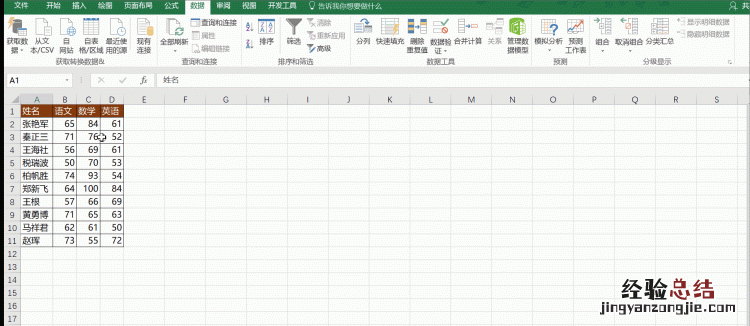
1、打开存放转置数据的工作表,点击【数据】→【获取数据】→【自文件】→【从工作簿】→选择转置数据所在的工作簿→【导入】 。详情参见如上动图 。
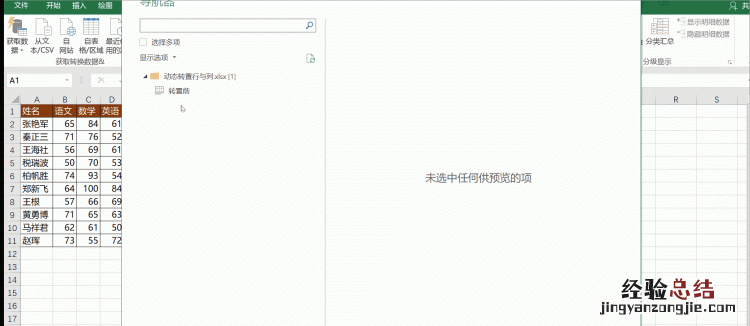
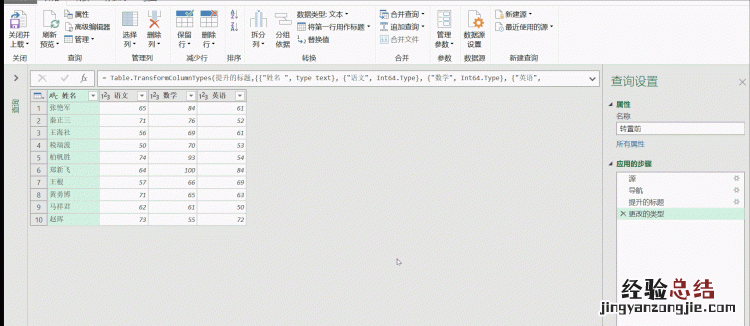
3、在应用的步骤中删除【更改的类型】和【提升的标题】 。
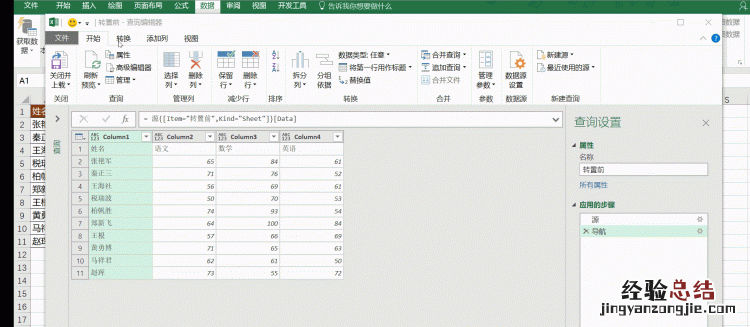
4、选择【转换】选项卡→点击【转置】→选择【开始】选项卡→【将第一行作为标题】→【关闭并上载至】→【仅创建链接】→【确定】
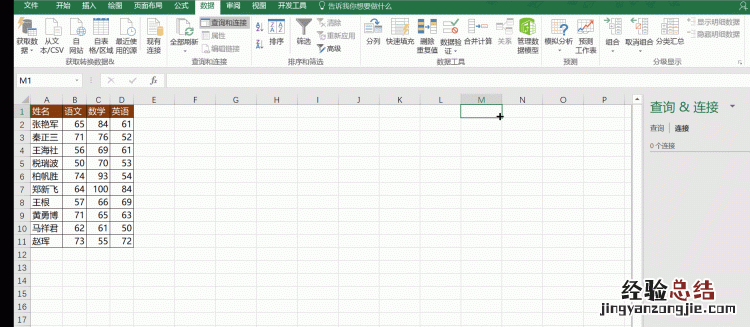
【excel2016如何转置工作表的行与列】
5、在查询中选择已建好的链接 , 右击鼠标选择【加载到】→【表】→【新工作表】→【确定】 。
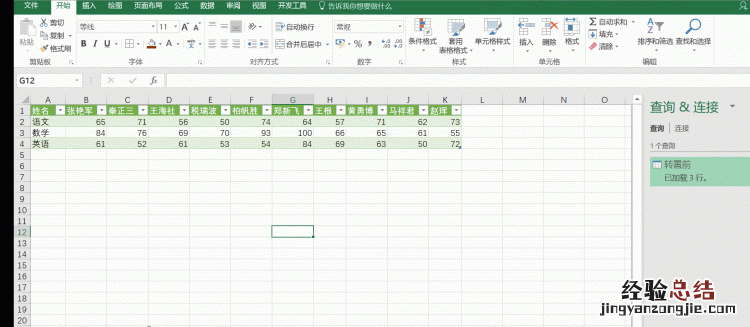
6、更新转置前的数据源,保存后(这个步骤不能省略),回到加载数据页面,只要右键刷新 , 数据自动转置啦!是不是很神奇?










